“บุคคลนี้ไม่พร้อมใช้งานบน Messenger” หมายความว่าอย่างไร

เรียนรู้เกี่ยวกับสถานการณ์ที่คุณอาจได้รับข้อความ “บุคคลนี้ไม่พร้อมใช้งานบน Messenger” และวิธีการแก้ไขกับคำแนะนำที่มีประโยชน์สำหรับผู้ใช้งาน Messenger

ท่าทางการแตะสองครั้งบน Apple Watch ช่วยควบคุมนาฬิกาของคุณโดยไม่ต้องสัมผัสหน้าจอ ตามที่เน้นไว้ในรีวิว Apple Watch Series 9 ของเรา ท่าทางการแตะสองครั้งนั้นทำงานได้ดีสำหรับการโต้ตอบกับการโทร ข้อความ หรือการแจ้งเตือน ทั้งหมดนี้ทำได้ด้วยมือเดียว อย่างไรก็ตาม หากท่าทางการแตะสองครั้งไม่ทำงานบน Apple Watch คู่มือนี้เหมาะสำหรับคุณ

ในบทความนี้ เราจะเน้นการแก้ไขต่างๆ หากคุณไม่สามารถใช้ท่าทางแตะสองครั้งบน Apple Watch ของคุณได้ มีสองสิ่งที่ควรคำนึงถึงก่อนลองใช้ท่าทางแตะสองครั้ง นอกจากนั้น เรายังให้คำแนะนำเพิ่มเติมเพื่อแก้ไขปัญหาอีกด้วย เอาล่ะ มาเริ่มกันเลย
ประการแรก ตรวจสอบให้แน่ใจว่าคุณกำลังลองใช้ท่าทางแตะสองครั้งบนอุปกรณ์ที่รองรับถือเป็นสิ่งสำคัญ ขณะนี้ท่าทางสัมผัสแตะสองครั้งมีอยู่ในรุ่นApple Watch Series 9 และ Apple Watch Ultra 2นอกจากนี้ คุณสมบัตินี้ยังต้องใช้ watchOS 10.1 ขึ้นไป คุณสามารถติดตั้งการอัปเดตเบต้าได้เหมือนกันหรือรอให้การอัปเดตอย่างเป็นทางการออกสู่ตลาด

ในทางกลับกัน หากคุณมี Apple Watch รุ่นเก่าหรือไม่ได้ใช้ watchOS เวอร์ชันล่าสุด คุณจะไม่สามารถใช้ท่าทางแตะสองครั้งได้ ดังที่ได้กล่าวไปแล้ว Apple เสนอ AssistiveTouch ซึ่งเป็นคุณสมบัติการเข้าถึงที่คุณสามารถจำลองการทำงานของการแตะสองครั้งบน Apple Watch รุ่นเก่าได้
เคล็ดลับ : ลองดูคุณสมบัติเจ๋งๆ ของ watchOS 10 อื่นๆ
หากคุณใช้ Apple Watch ที่ใช้งานร่วมกันได้และท่าทางการแตะสองครั้งยังคงใช้งานไม่ได้ คุณอาจทำผิด หากต้องการใช้ท่าทางแตะสองครั้ง ให้แตะนิ้วหัวแม่มือและนิ้วชี้ของคุณพร้อมกันสองครั้งที่ด้านข้างของ Apple Watch
ที่มา: แอปเปิ้ล
ตรวจสอบให้แน่ใจว่าคุณแตะอย่างรวดเร็วและมั่นคง นาฬิกาอาจไม่รู้จักท่าทางหากคุณไม่ได้แตะอย่างถูกต้อง เมื่อคุณใช้ท่าทางได้แล้ว ให้ลองเพิ่มอีกสองสามครั้งเพื่อทำความคุ้นเคย
หากท่าทางการแตะสองครั้งยังคงไม่ทำงานบน Apple Watch ของคุณ คุณสามารถรีสตาร์ทได้ การรีสตาร์ทง่ายๆ มักจะสามารถแก้ไขข้อบกพร่องเล็กๆ น้อยๆ ของซอฟต์แวร์ได้ ซึ่งรวมถึงการแก้ไขท่าทางการแตะสองครั้งที่ไม่ทำงาน โดยทำตามขั้นตอนด้านล่าง
ขั้นตอนที่ 1 : กดปุ่มด้านข้างค้างไว้สองสามวินาที

ขั้นตอนที่ 2 : แตะไอคอน Power ที่มุมขวาบน นี่ควรเปิดเผยแถบเลื่อนปิดเครื่อง
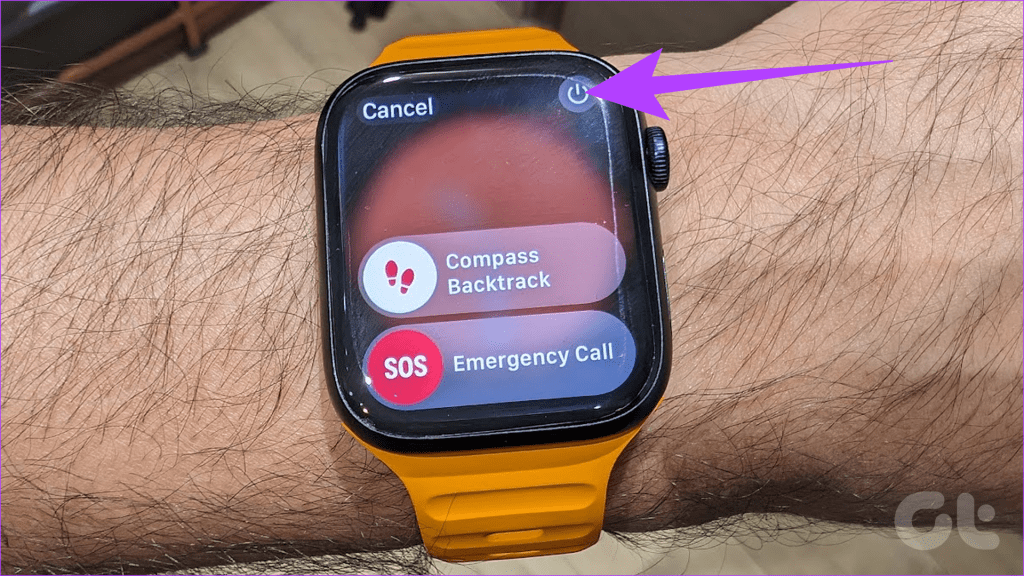
ขั้นตอนที่ 3 : ในที่สุดลากแถบเลื่อนปิดเครื่องไปทางขวา นี่จะเป็นการปิด Apple Watch ของคุณ
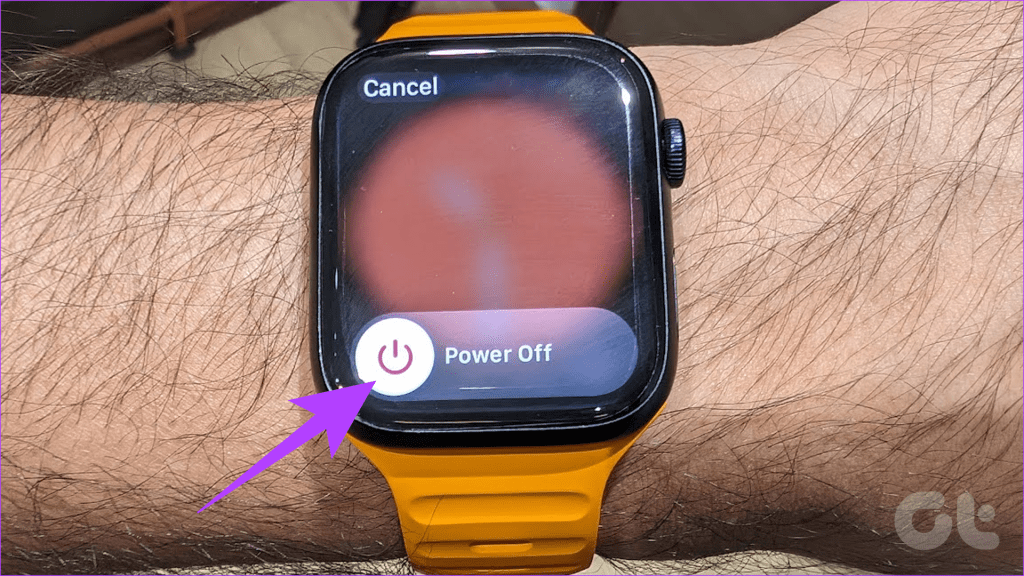
ขั้นตอนที่ 3 : เมื่อ Apple Watch ของคุณปิดตัวลงแล้ว ให้เปิดใหม่อีกครั้ง ในการทำเช่นนั้น กดป��่มด้านข้างบน Apple Watch ค้างไว้จนกระทั่งโลโก้ Apple ปรากฏขึ้น
หากการรีสตาร์ทแบบธรรมดาไม่สามารถแก้ไขปัญหาของคุณได้ ให้ลองบังคับรีสตาร์ทบน Apple Watch ของคุณ การบังคับให้รีสตาร์ทแตกต่างจากการรีสตาร์ทแบบมาตรฐาน เนื่องจากเป็นการรีเซ็ต RAM ของอุปกรณ์ และรีสตาร์ทฟังก์ชันและแอปทั้งหมด
หากต้องการบังคับให้ Apple Watch รีสตาร์ท ให้กดปุ่มด้านข้างและDigital Crownค้างไว้พร้อมกันอย่างน้อยสิบวินาที ทำเช่นนี้จนกว่าโลโก้ Apple จะปรากฏขึ้น

เมื่อคุณเห็นโลโก้ Apple ให้ปล่อยปุ่ม Apple Watch ของคุณควรรีบูทโดยอัตโนมัติ
หากท่าทางการแตะสองครั้งไม่ทำงานบน Apple Watch ของคุณ อาจเป็นเพราะการอัปเดตซอฟต์แวร์บั๊ก โชคดีที่ Apple ปล่อยการอัปเดตซอฟต์แวร์พร้อมการแก้ไขข้อบกพร่องอย่างรวดเร็ว ดังนั้น คุณควรตรวจสอบว่าคุณใช้ watchOS เวอร์ชันล่าสุดอยู่
หากต้องการตรวจสอบการอัปเดต ให้เปิดแอพ Watch บน iPhone ของคุณแล้วไปที่ทั่วไป > การอัปเดตซอฟต์แวร์
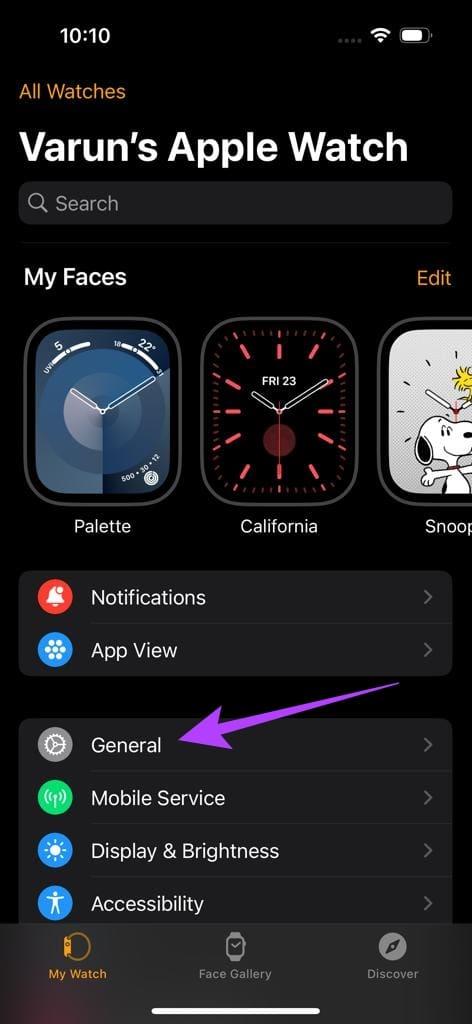
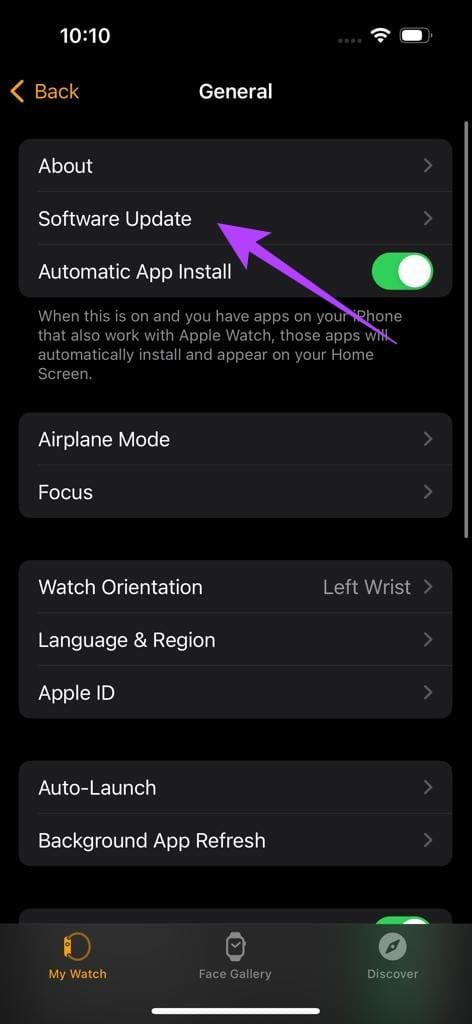
หากมีการอัปเดต ให้ดาวน์โหลดและติดตั้ง Apple Watch ของคุณควรรีสตาร์ทโดยอัตโนมัติหลังจากใช้การอัปเดตใหม่ เมื่อเสร็จแล้ว ให้ใช้ท่าทางแตะสองครั้งบน Apple Watch ของคุณอีกครั้งเพื่อดูว่าใช้งานได้หรือไม่
หากคุณลองทั้งหมดข้างต้นแล้ว แต่ท่าทางการแตะสองครั้งยังคงใช้งานไม่ได้ แสดงว่าอุปกรณ์ของคุณอาจมีปัญหาด้านฮาร์ดแวร์ ในกรณีนี้ คุณต้องติดต่อฝ่ายสนับสนุนของ Appleเพื่อขอความช่วยเหลือเพิ่มเติม
การใช้ท่าทางแตะสองครั้งบน Apple Watch เป็นวิธีที่สะดวกและเป็นนวัตกรรมใหม่ในการควบคุมอุปกรณ์ มีประโยชน์อย่างยิ่งเมื่อคุณสวมถุงมือ มือเปียก หรือใช้นาฬิกาในสถานการณ์ที่คุณไม่สามารถสัมผัสหน้าจอได้
เราหวังว่าคุณจะสามารถแก้ไขท่าทางการแตะสองครั้งที่ไม่ทำงานบน Apple Watch ของคุณได้ นอกจากท่าทางแตะสองครั้งแล้ว Apple ยังเพิ่มการรองรับSiri บนอุปกรณ์บน Apple Watchดังนั้นอย่าลืมลองเช่นกัน
เรียนรู้เกี่ยวกับสถานการณ์ที่คุณอาจได้รับข้อความ “บุคคลนี้ไม่พร้อมใช้งานบน Messenger” และวิธีการแก้ไขกับคำแนะนำที่มีประโยชน์สำหรับผู้ใช้งาน Messenger
ต้องการเพิ่มหรือลบแอพออกจาก Secure Folder บนโทรศัพท์ Samsung Galaxy หรือไม่ นี่คือวิธีการทำและสิ่งที่เกิดขึ้นจากการทำเช่นนั้น
ไม่รู้วิธีปิดเสียงตัวเองในแอพ Zoom? ค้นหาคำตอบในโพสต์นี้ซึ่งเราจะบอกวิธีปิดเสียงและเปิดเสียงในแอป Zoom บน Android และ iPhone
รู้วิธีกู้คืนบัญชี Facebook ที่ถูกลบแม้หลังจาก 30 วัน อีกทั้งยังให้คำแนะนำในการเปิดใช้งานบัญชี Facebook ของคุณอีกครั้งหากคุณปิดใช้งาน
เรียนรู้วิธีแชร์เพลย์ลิสต์ Spotify ของคุณกับเพื่อน ๆ ผ่านหลายแพลตฟอร์ม อ่านบทความเพื่อหาเคล็ดลับที่มีประโยชน์
AR Zone เป็นแอพเนทีฟที่ช่วยให้ผู้ใช้ Samsung สนุกกับความจริงเสริม ประกอบด้วยฟีเจอร์มากมาย เช่น AR Emoji, AR Doodle และการวัดขนาด
คุณสามารถดูโปรไฟล์ Instagram ส่วนตัวได้โดยไม่ต้องมีการตรวจสอบโดยมนุษย์ เคล็ดลับและเครื่องมือที่เป็นประโยชน์สำหรับการเข้าถึงบัญชีส่วนตัวของ Instagram 2023
การ์ด TF คือการ์ดหน่วยความจำที่ใช้ในการจัดเก็บข้อมูล มีการเปรียบเทียบกับการ์ด SD ที่หลายคนสงสัยเกี่ยวกับความแตกต่างของทั้งสองประเภทนี้
สงสัยว่า Secure Folder บนโทรศัพท์ Samsung ของคุณอยู่ที่ไหน? ลองดูวิธีต่างๆ ในการเข้าถึง Secure Folder บนโทรศัพท์ Samsung Galaxy
การประชุมทางวิดีโอและการใช้ Zoom Breakout Rooms ถือเป็นวิธีการที่สร้างสรรค์สำหรับการประชุมและการทำงานร่วมกันที่มีประสิทธิภาพ.


![วิธีกู้คืนบัญชี Facebook ที่ถูกลบ [2021] วิธีกู้คืนบัญชี Facebook ที่ถูกลบ [2021]](https://cloudo3.com/resources4/images1/image-9184-1109092622398.png)





